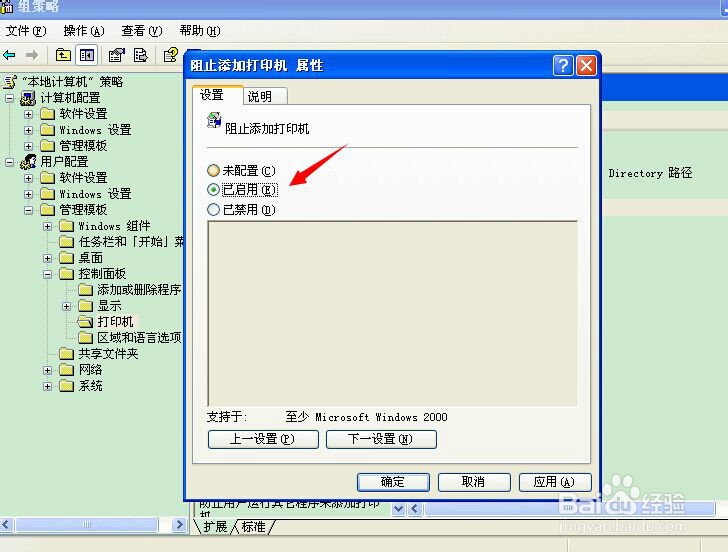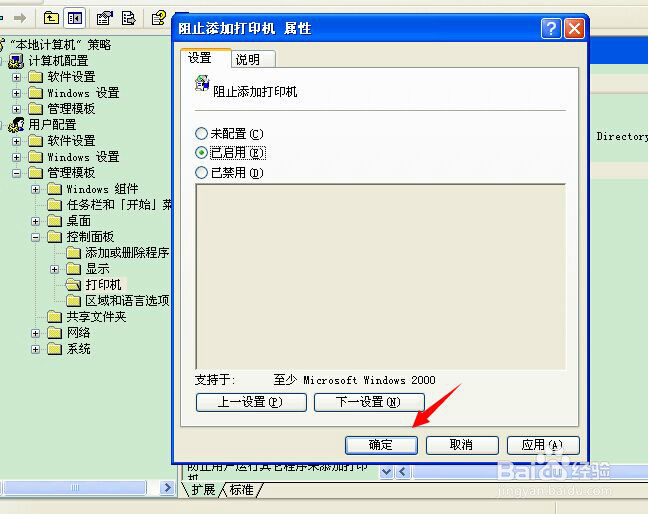1、我们在桌面点击“开始"菜单找到并打开“运行”,或者用快捷键Win+R。


2、弹出打开运行选项的对话窗口后,我们在窗口的输入框填入gpedit.msc并点击确定。
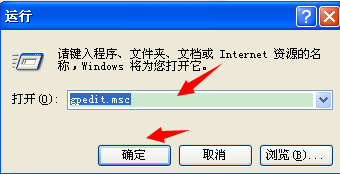
3、进入到电脑组策略管理面板,这里我们点击展开用户配置选项下的“管理模板”。

4、然后在展开的管理模板列表选项下找到控制面板并点击打开,找到并单击“打印机”选项。

5、单击打开打印机选项后,在打印机选项的右侧我们双击面板中的"阻止添加打印机"'。

6、双击阻止添加打印机后弹出一个小窗,我们这里点击设置选项下的"已启用",然后在点选已启用选项后点击下方的确定按钮关闭窗口。